Bagaimana cara menampilkan tinggi baris atau lebar kolom dalam sel?
Dalam beberapa kasus, Anda mungkin ingin mengetahui tinggi setiap baris atau lebar setiap kolom di lembar kerja Anda. Apakah Anda masih menggunakan Tinggi Baris atau Lebar Kolom untuk memeriksa tinggi baris atau lebar kolom satu sel per satu sel? Hari ini, saya akan memperkenalkan beberapa trik agar Anda dapat menangani tugas ini dengan cepat.
Tampilkan setiap tinggi baris dalam sel dengan Define Name
Tampilkan setiap tinggi baris dalam sel dengan User Defined Function
Tampilkan setiap lebar kolom dalam sel dengan User Defined Function
 Tampilkan setiap tinggi baris dalam sel dengan Define Name
Tampilkan setiap tinggi baris dalam sel dengan Define Name
Di Excel, kita bisa membuat nama rentang, lalu menerapkan rumus yang sesuai. Silakan lakukan dengan langkah-langkah berikut:
1. Aktifkan lembar kerja Anda yang Anda inginkan untuk mendapatkan tinggi baris dan lebar kolom.
2. Klik Rumus > Tentukan Nama, lihat tangkapan layar:

3. Kemudian di kotak dialog Nama Baru, masukkan nama yang Anda tentukan ke dalam kotak teks Nama, lalu ketik rumus ini = get.cell (17, a1) ke dalam kotak Mengacu, lihat tangkapan layar:
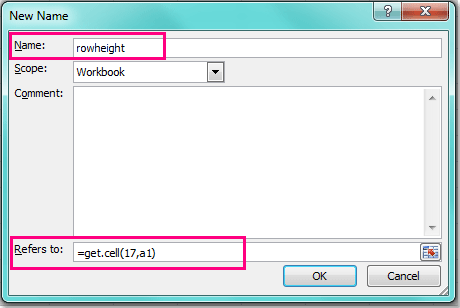
4. Dan kemudian klik OK tombol untuk menutup dialog ini, sekarang di sel kosong, masukkan rumus ini = rowheight, lihat tangkapan layar:

5. Kemudian seret gagang isian ke bawah ke sel rentang yang Anda inginkan untuk mendapatkan tinggi baris, dan setiap tinggi baris telah diisi ke dalam sel Anda.

 Tampilkan setiap tinggi baris dalam sel dengan User Defined Function
Tampilkan setiap tinggi baris dalam sel dengan User Defined Function
Jika Anda tertarik dengan kode, Anda juga dapat membuat Fungsi Buatan Pengguna untuk mendapatkan tinggi baris dari setiap baris.
1. Tahan Alt + F11 kunci di Excel, dan itu membuka file Jendela Microsoft Visual Basic for Applications.
2. Klik Menyisipkan > Modul, dan tempelkan makro berikut di file Jendela Modul.
Kode VBA: menampilkan setiap tinggi baris dalam sel
Function RowHeight(MR As Range) As Double
Application.Volatile
RowHeight = MR.RowHeight
End Function
3. Kemudian simpan dan tutup kode ini, kembali ke lembar kerja Anda, dan masukkan rumus ini = RowHeight (A1) ke dalam sel kosong mana pun dari baris pertama, lalu seret gagang isian ke bawah ke sel rentang yang Anda inginkan untuk menampilkan tinggi baris setiap baris.
 Tampilkan setiap lebar kolom dalam sel dengan User Defined Function
Tampilkan setiap lebar kolom dalam sel dengan User Defined Function
Untuk mendapatkan lebar kolom tiap kolom, Anda juga bisa menggunakan User Defined Function.
1. Tahan Alt + F11 kunci di Excel, dan itu membuka file Jendela Microsoft Visual Basic for Applications.
2. Klik Menyisipkan > Modul, dan tempelkan makro berikut di file Jendela Modul.
Kode VBA: menampilkan setiap lebar kolom dalam sel
Function ColumnWidth(MR As Range) As Double
Application.Volatile
ColumnWidth = MR.ColumnWidth
End Function
3. Kemudian simpan dan tutup kode ini, kembali ke lembar kerja Anda, dan masukkan rumus ini = ColumnWidth (A1) ke dalam sel kosong mana pun di kolom pertama, lalu seret gagang isian ke kanan ke sel rentang yang Anda inginkan untuk menampilkan lebar kolom dari setiap kolom, dan Anda akan mendapatkan lebar kolom relatif di sel tersebut. Lihat tangkapan layar:
 |
 |
 |
Artikel terkait:
Bagaimana cara mengubah tinggi baris / lebar kolom bergantian di Excel?
Alat Produktivitas Kantor Terbaik
Tingkatkan Keterampilan Excel Anda dengan Kutools for Excel, dan Rasakan Efisiensi yang Belum Pernah Ada Sebelumnya. Kutools for Excel Menawarkan Lebih dari 300 Fitur Lanjutan untuk Meningkatkan Produktivitas dan Menghemat Waktu. Klik Di Sini untuk Mendapatkan Fitur yang Paling Anda Butuhkan...

Tab Office Membawa antarmuka Tab ke Office, dan Membuat Pekerjaan Anda Jauh Lebih Mudah
- Aktifkan pengeditan dan pembacaan tab di Word, Excel, PowerPoint, Publisher, Access, Visio, dan Project.
- Buka dan buat banyak dokumen di tab baru di jendela yang sama, bukan di jendela baru.
- Meningkatkan produktivitas Anda sebesar 50%, dan mengurangi ratusan klik mouse untuk Anda setiap hari!

